華為擎云S520筆記本如何重裝系統?
華為作為科技品牌的佼佼者,其筆記本產品自然也是讓人拍手稱贊的。再加上華為獨特的多屏協同功能,你可以在手機和筆記本之間輕松傳輸文件、共享屏幕,可以說是“無縫銜接”。不過,科技再先進,電腦再好用,有時候也免不了要重裝系統。對于非專業用戶來說,可能無從下手,如果你也是這樣,那看看接下來的重裝步驟吧。

一、重裝系統下載工具
裝機必備軟件:一鍵重裝系統軟件(點擊紅字下載)
二、華為筆記本重裝系統的注意事項:
1. 確認硬件兼容性:先確認你的筆記本是支持win7的,較新的筆記本可能需要額外的驅動。
2. 備份重要數據:將所有重要文件和個人數據備份好,以防重裝過程中數據丟失。
3. 關閉安全軟件:在安裝過程中,關閉所有安全軟件和防火墻,以免它們阻止系統安裝。
三、詳細的一鍵系統win7重裝流程
第一步,下載“韓博士裝機大師”到你的桌面,然后雙擊運行這個程序。進入軟件后,選擇“一鍵裝機”并點擊“開始重裝”按鈕,開始重裝系統。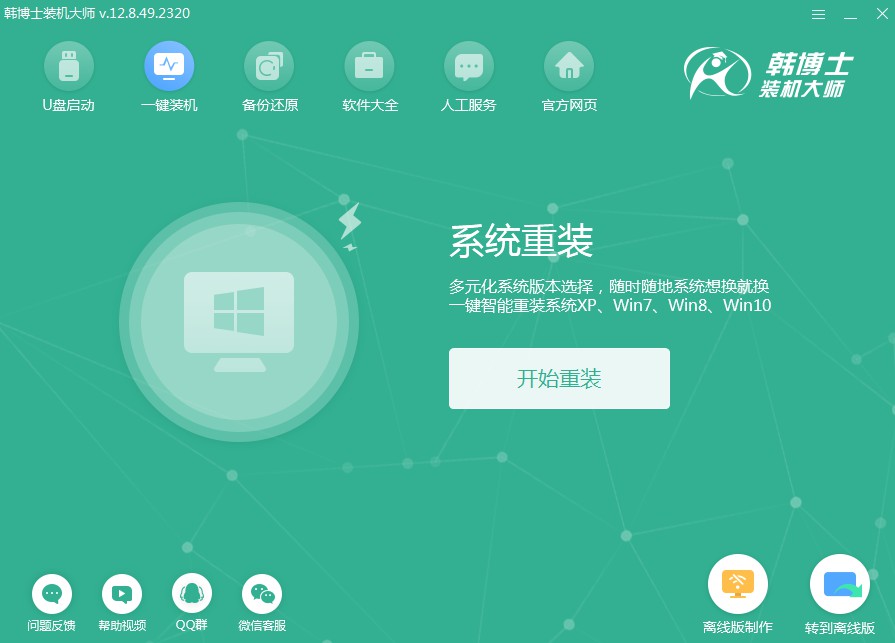
第二步,軟件將自動進行“環境監測”,等它檢測完畢,點擊“下一步”即可。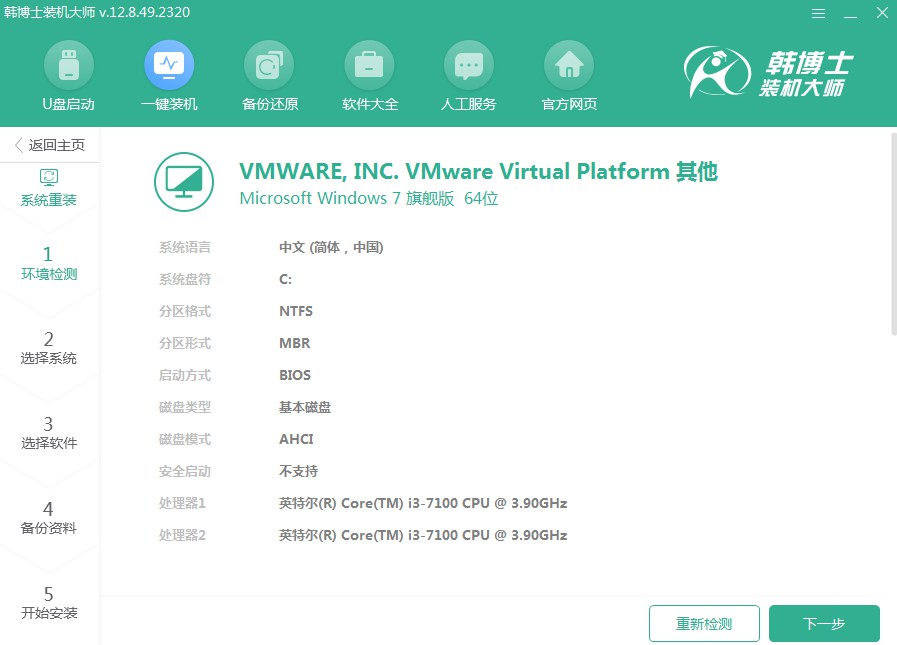
第三步,在“選擇系統”階段,確保你選定了合適的win7鏡像文件,然后點擊“下一步”以繼續。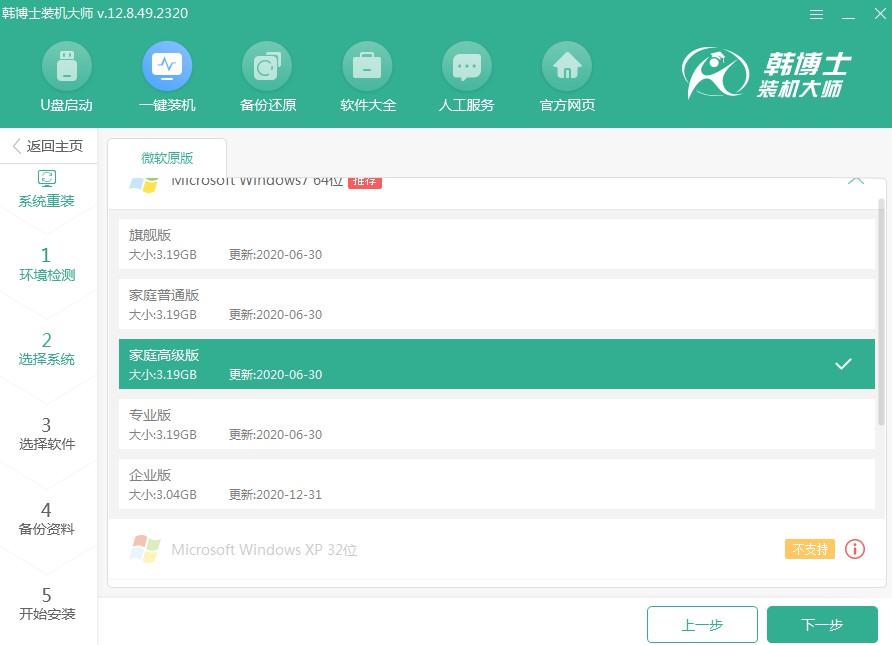
第四步,系統文件正在被下載到你的電腦中,這要花點時間,等它自動完成即可,不需手動操作。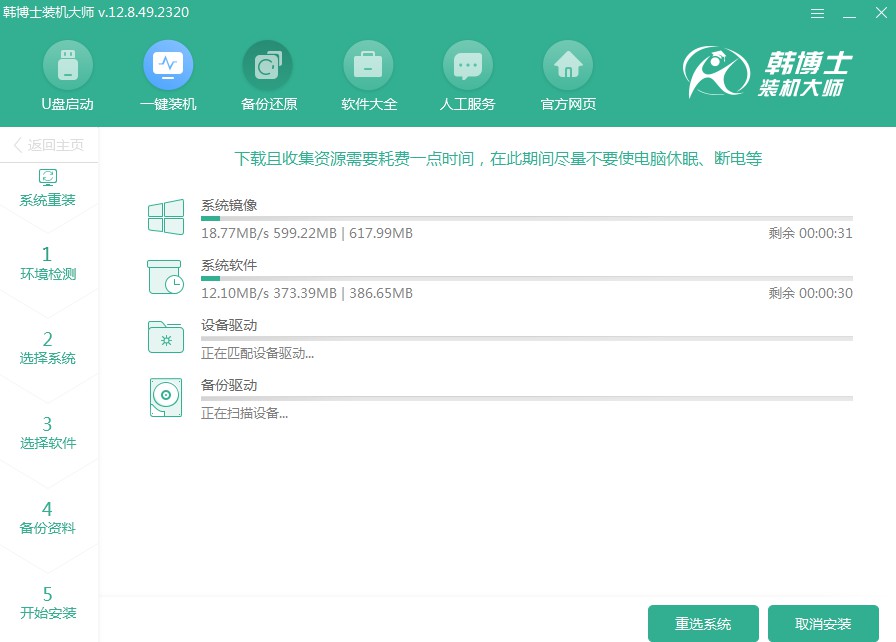
第五步,系統正在部署安裝環境,請您在這段時間內不要進行任何操作,耐心等待直到完成,隨后請點擊“立即重啟”。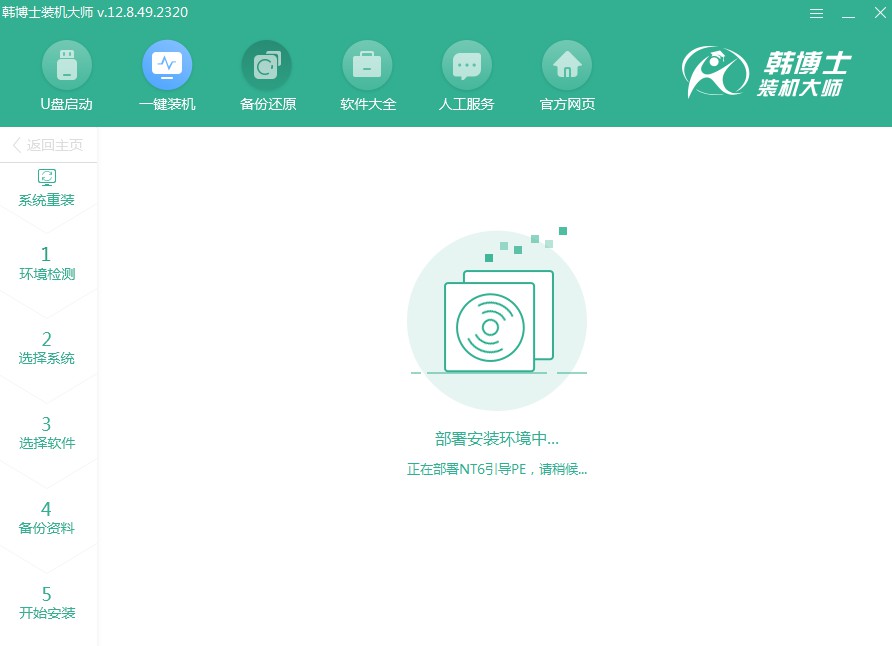
第六步,先選中屏幕顯示的第二項,接著按下回車鍵,即可進入PE系統。
第七步,一旦進入PE界面,就會自動啟動win7系統的安裝過程,這個過程中你無需參與,安裝完成后,點擊“立即重啟”按鈕。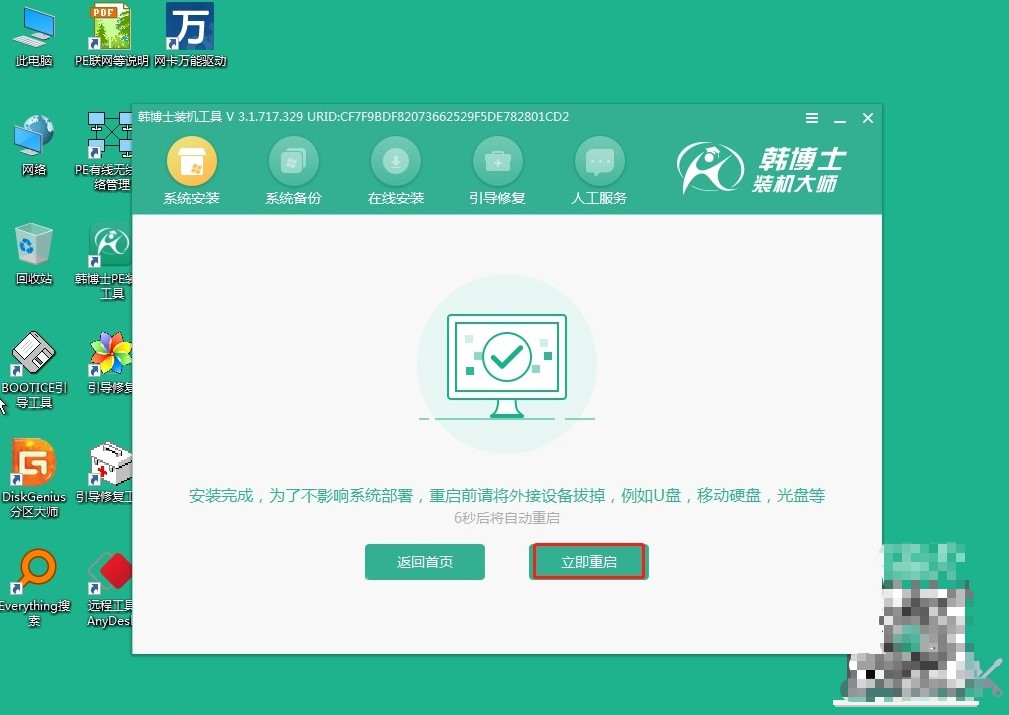
第八步,當電腦完成重啟,并且你能看到win7的桌面,這就表示win7系統已經被成功安裝到了你的電腦上。
以上就是華為擎云S520筆記本重裝系統步驟,重裝系統,你甚至不需要U盤或其他重裝工具,只需要按照提示一步步操作,就能順利完成。整個過程雖然需要一些時間,但并不復雜,只要有耐心就能搞定。重裝完系統后,系統流暢,運行速度快,工作效率會大大提升。快來動手試試吧!

